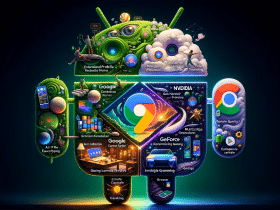Au fil du temps, votre Mac accumule des fichiers inutiles, des caches temporaires et des applications oubliées qui finissent par saturer le stockage et ralentir les performances. Plutôt que de perdre du temps à chercher manuellement ces fichiers, une purge efficace permet de libérer de l’espace en profondeur et d’optimiser votre Mac en quelques étapes simples.
1. Analyser l’utilisation du stockage de Mac
Avant d’expliquer comment purger votre mac, identifiez les éléments qui occupent le plus d’espace :
- Cliquez sur le menu Apple et sélectionnez « À propos de ce Mac ».
- Allez dans l’onglet « Stockage » et cliquez sur « Gérer« .
- Observez la répartition : documents, applications, système, caches, etc.
Cette analyse vous permettra de cibler les éléments à supprimer en priorité.
2. Supprimer les gros fichiers inutiles
Les fichiers volumineux sont les premiers responsables du manque d’espace. Pour les localiser :
- Ouvrez Finder, appuyez sur Cmd + F.
- Sélectionnez « Ce Mac », puis cliquez sur « + » pour ajouter un filtre.
- Choisissez « Taille de fichier » > « est supérieur à » et entrez une valeur.
Passez en revue les fichiers trouvés et supprimez ceux qui ne sont plus nécessaires.
3. Purger les fichiers temporaires et les caches
MacOS stocke de nombreux fichiers temporaires et caches système qui deviennent inutiles avec le temps.
Comment les supprimer :
- Ouvrez Finder, appuyez sur Shift + Cmd + G et tapez ~/Library/Caches/.
- Supprimez le contenu des dossiers (sans toucher aux dossiers eux-mêmes).
- Faites de même avec /Library/Caches/ (sans le tilde) pour nettoyer les caches système.
Ctte technique vous permettra de libérer plusieurs gigaoctets d’espace instantanément.
4. Désinstaller les applications non utilisées
Certaines applications occupent un espace considérable sans que vous les utilisiez.
- Allez dans Finder > Applications.
- Faites un tri par taille et repérez les plus volumineuses.
- Supprimez celles dont vous n’avez plus besoin en les glissant vers la Corbeille.
- Videz la Corbeille pour finaliser la suppression.
Pour un nettoyage approfondi, pensez à supprimer les fichiers résiduels dans ~/Library/Application Support/.
5. Purger le dossier téléchargements
Le dossier Téléchargements contient souvent des fichiers oubliés, comme des archives, des documents et des applications déjà installées.
- Ouvrez Finder > Téléchargements et triez par taille ou date de modification.
- Supprimez tout ce qui n’est plus utile.
6. Vider la corbeille sur Mac
Les fichiers supprimés restent dans la Corbeille et continuent d’occuper de l’espace tant qu’elle n’est pas vidée. Pensez à la vider régulièrement pour éviter une accumulation inutile de données.
- Faites un clic droit sur l’icône de la Corbeille et sélectionnez « Vider la Corbeille ».
- Vous pouvez activer la suppression automatique après 30 jours dans Stockage > Gérer.
7. Déplacer les fichiers sur un stockage externe
Si certains fichiers volumineux doivent être conservés, transférez-les sur :
- Un disque dur externe : idéal pour les vidéos et les photos en haute résolution.
- Un service cloud (iCloud, Google Drive, Dropbox) pour un accès à distance.
Cela permet de libérer de l’espace sans rien perdre.
8. Redémarrer le Mac
Un simple redémarrage peut libérer de l’espace en supprimant des fichiers temporaires et en réinitialisant certaines ressources système.
Pour redémarrer :
- Cliquez sur Apple > Redémarrer.
Vous pourrez ainsi améliorer la fluidité globale du Mac.